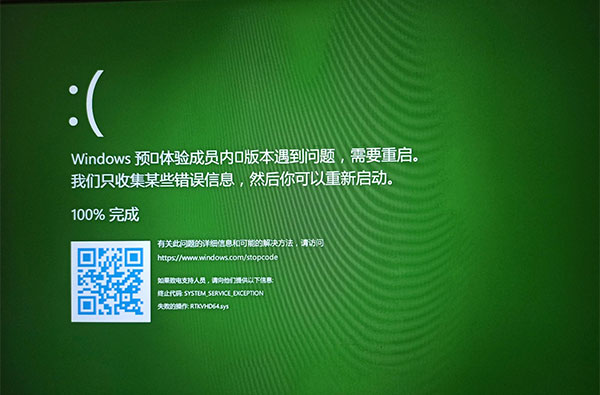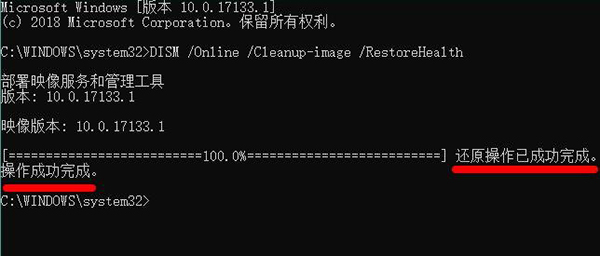win11绿屏怎么解决(windows 11绿屏)
来源: 最后更新:23-03-29 12:18:38
导读:Windows 11是目前大家都在关注的一个Windows操作系统,目前暂未发布正式版本,而预览版本发布之后遇到了很多异常问题,例如电脑黑屏、绿屏等,那怎么解决
-
Windows 11是目前大家都在关注的一个Windows操作系统,目前暂未发布正式版本,而预览版本发布之后遇到了很多异常问题,例如电脑黑屏、绿屏等,那怎么解决绿屏问题呢,下面就和小编一起来看看吧!
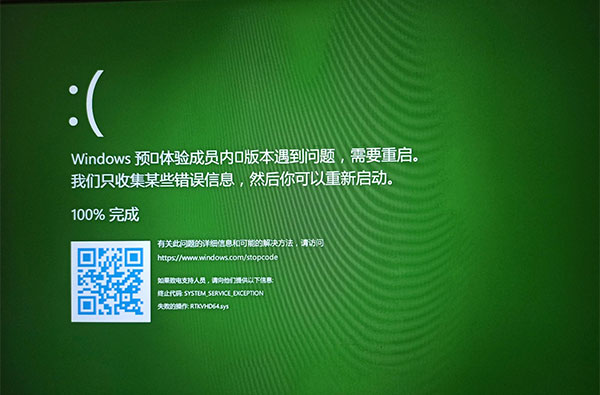
1、长按电脑主机或者笔记本的【电源键】,等待关机之后再次按下【电源键】,重复三次;
2、在出现的窗口中进入安全选择,点击【疑难解答】;
3、点击【高级选项】进入下一步操作;
4、在重启设置中,点击【重启】;
5、然后按下数字键【5】或者【F5】使用带网络连接的安全模式启动电脑;

6、电脑重启之后进入安全模式,点击右下角的【开始】,选择【命令提示符(管理员)】;
7、复制【DISM /Online /Cleanup-image /RestoreHealth】,将其粘贴到命令提示符中;
8、粘贴成功后【回车】,在连接网络状态下,将系统映像文件中不相同的文件还原成官方系统源文件;
9、最后当提示【还原操作已成功完成。操作成功完成。】的提示后,即可成功解决电脑绿屏问题。
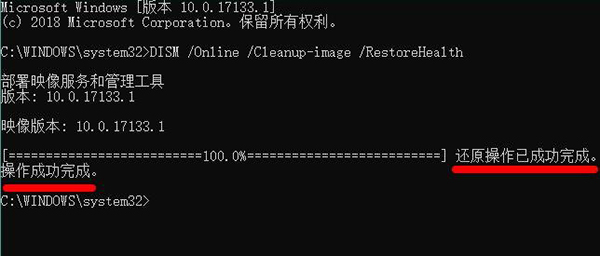
以上就是win11绿屏怎么解决的全部内容了,希望以上内容对您有所帮助!
免责声明:本文系转载,版权归原作者所有;旨在传递信息,其原创性以及文中陈述文字和内容未经本站证实。
李宁简介 秦腔李宁简介1、李宁,壮族,中共党员,1963年3月10日出生于广西壮族自治区柳州市。
2020年4月13日出生的属鼠女孩取名女孩灵动名字 濮院镇人才驿站入住条件(濮院镇人才驿站入住条件最新) 2024邹城家电以旧换新消费券参与商家名单 濮院镇人才驿站入住申请方式 濮院人才招聘网热门标签
热门文章
-
冷藏车f类和c类是什么意思(冷藏车f类和c类是什么意思) 24-06-10
-
word文档去除底色 word文档去除底色阴影 24-06-10
-
冀f是河北哪里的车牌(河北车牌号顺口溜) 24-06-10
-
新车选号成功后是否可以马上上牌 新车选号后多久能拿到车牌 24-06-10
-
凌派和卡罗拉哪个好? 凌派和卡罗拉哪个好一点 24-06-10
-
情人节有几个(情人节有几个一年) 24-06-10
-
qq修改群名称为什么修改失败 为啥qq群昵称修改失败 24-06-10
-
为什么qq消息自动消失了 qq消息莫名消失 24-06-10
-
科目二补考最快要几天? 科目二补考最快要几天才能在约上 24-06-10
-
新车用0w20多少里程数换0w30?(新车加0w20) 24-06-10